导读:以下是"路由器重启手机怎么设置?"相关路由问题分享。 -来源:【WiFi之家网】,下面我们直奔主题吧!

问:路由器重启后用手机怎么设置?
答:在之前的文章中,鸿哥已经多次说明了:一台无线路由器重启后,是不需要任何设置的。 这一点和 重启电脑、重启手机 是一样的,重启完成后就能使用,无需设置。
如果你的路由器 连不上网,或者把路由器登录密码忘了,建议把你的路由器恢复出厂设置,然后用手机重新设置路由器上网,这是最彻底的解决办法。
操作步骤:
1、在路由器连接电源的状态下,按住复位按键10秒钟左右,就能恢复出厂设置了。 也可以阅读下面的文章,查看更加详细的介绍。
无线路由器怎么恢复出厂设置?
2、为了确保路由器设置后能够正常上网,建议先检查下 路由器、猫(宽带网线)、电脑 之间的线路连接是不是正确的? 它们的正确连接方式如下:
把从猫上接出来的网线(入户的宽带网线),插在路由器的 WAN接口(Internet接口)。 电脑连接到路由器中除WAN外的任意一个接口都可以。

路由器的正确连接示意图
3、让你的手机,连接到路由器的默认wifi信号,如下图所示。
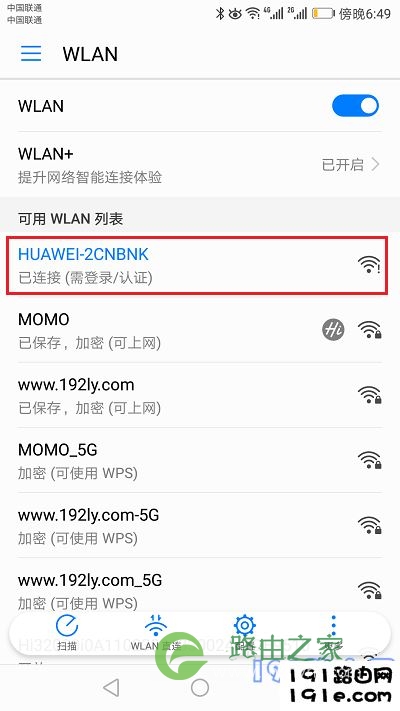
手机连接到路由器的默认wifi
温馨提示:
(1)、路由器在恢复出厂设置后,原来设置的wifi名称会消失,但是它会发射一个默认的wifi。 用手机来对其进行设置时,手机一定要连接到这个默认的wifi,否则无法对其进行设置。
另外,绝大部分的无线路由器,它的默认wifi名称(无线名称),可以在该路由器底部铭牌上查看到
(2)、这里要重点说明一个问题:手机设置路由器时,并不需要手机处于联网状态;也就是手机不能上网,也是可以设置路由器的,新手、小白用户,请牢记这一点。
4、在手机浏览器中,输入路由器的管理地址(登录地址),打开路由器的设置页面 ——> 然后根据页面中的提示进行操作,如下图所示。
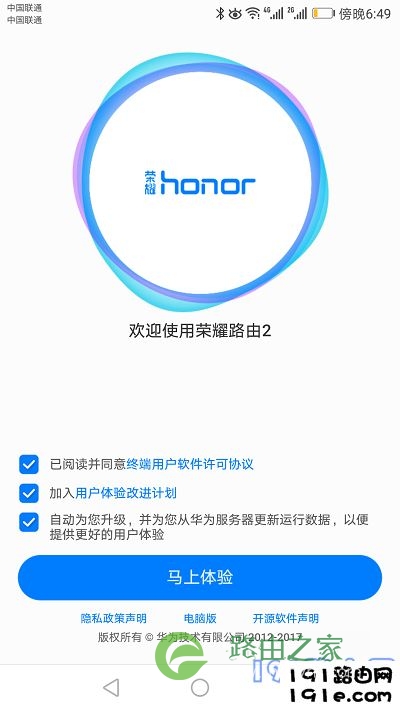
用手机打开由器的设置页面
重要提示:
(1)、有一些无线路由器,当手机连接它的默认wifi后,会自动在浏览器中打开设置页面。
(2)、路由器的管理地址(登录地址),可以在路由器底部铭牌上查看到,如下图所示。
(3)、如果你在操作的时候,打不开路由器的设置页面,那么请阅读下面的文章查看解决办法。
手机打不开路由器设置页面怎么办?
5、在页面中填写运营商提供的:宽带账号、宽带密码 (上网账号、上网密码)。
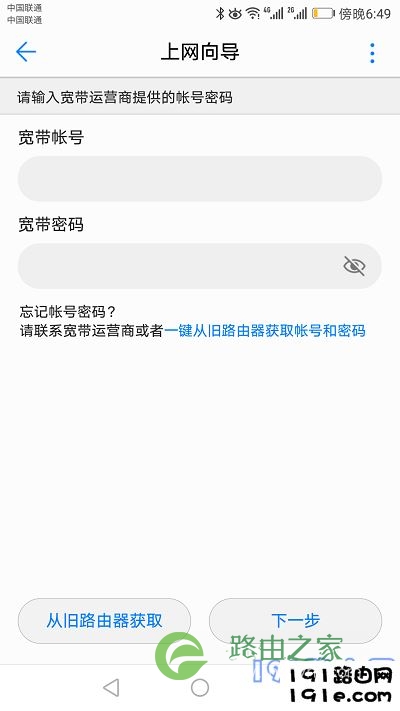
设置路由器的上网参数
如果系统检测到你的宽带不需要账号和密码,会直接进入到 无线设置 设置页面。或者出现提示,让你点击:下一步,如下图所示。
6、接着,给你路由器设置一个 无线名称、无线密码,如下图所示。
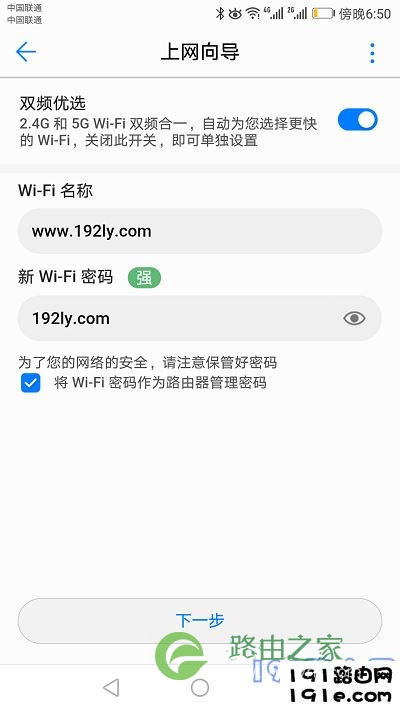
设置路由器的无线名称、无线密码
7、完成无线名称和密码的设置后,系统会给出设置完成的提示,和一些配置参数。
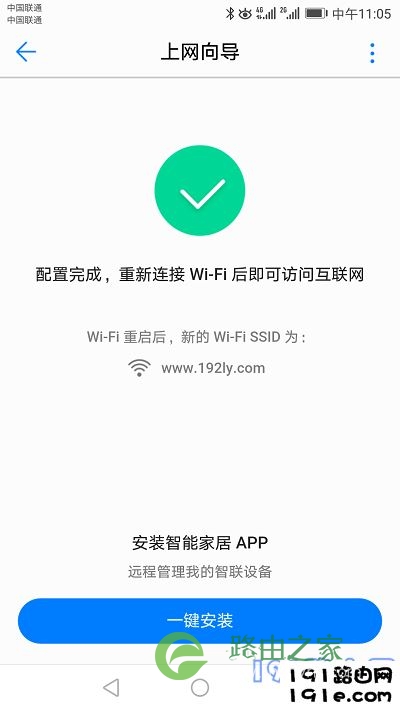
完成设置,重启路由器
8、最后,让你的手机,重新连接路由器的无线信号(wifi信号)。 因为前面重新设置了 无线名称、无线密码,原来默认的wifi信号会消失,所以手机需要连接新的wifi。
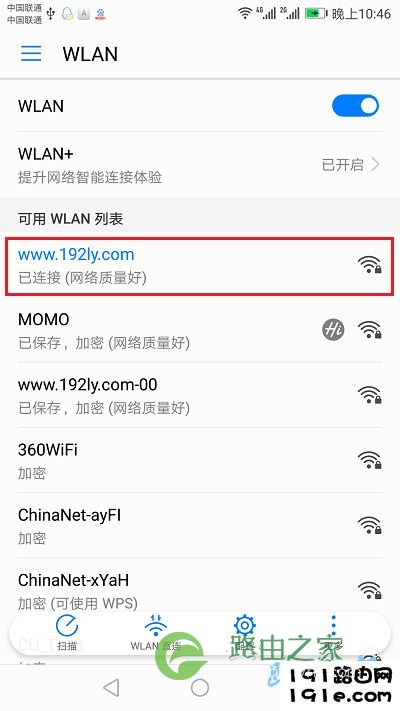
手机重新连接路由器的wifi信号
补充说明:
如果路由器恢复出厂设置,并用手机重新设置后,还是连不上网。可能是设置上的问题,也可能是宽带的问题。此时,建议阅读下面的文章,查看解决办法。
路由器设置后不能上网怎么办?
原创文章,作者:路由器设置,如若转载,请注明出处:https://www.224m.com/28272.html

